Hogyan írhatunk kereszthivatkozást a feliratra a Wordben
Hosszú Microsoft Word dokumentum esetén, amelyben fontos táblázatok, ábrák vagy egyenletek találhatók, hogyan lehet gyorsan navigálni a szöveg és a feliratok között? Kereszthivatkozás beillesztése a dokumentumba lesz a legjobb választás. Ez az oktatóanyag számos módszert ismertet Önnek a felirat kereszthivatkozásának beszúrásával kapcsolatban.
Helyezzen kereszthivatkozást a feliratra a Wordben
Szúrjon be kereszthivatkozást a Kutools segítségével a Word hivatkozásához
Ajánlott produktivitási eszközök a Wordhez
Kutools for Word: AI integrálása 🤖, több mint 100 speciális funkcióval a dokumentumkezelési idő 50%-át takaríthatja meg.ingyenes letöltés
Iroda fül: Bevezeti a böngészőszerű lapokat a Wordbe (és más Office-eszközökbe), leegyszerűsítve a többdokumentumban történő navigálást.ingyenes letöltés
 Helyezzen kereszthivatkozást a feliratra a Wordben
Helyezzen kereszthivatkozást a feliratra a Wordben
Iroda lap: füles felületeket hoz a Word, Excel, PowerPoint... |
|
Javítsa munkafolyamatát most. KATT ide ingyenes letöltés
|
A Microsoft Word alkalmazásban kereszthivatkozást illeszthet be a következő lépésekkel:
1. Helyezze a kurzort arra a helyre, ahová keresztreferenciát szeretne beilleszteni, majd kattintson a gombra betétlap > Kereszthivatkozás. Lásd a képernyőképet:
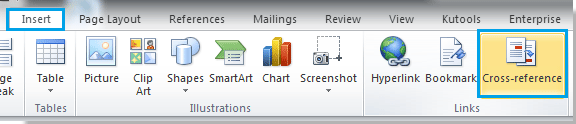
2. A felugró ablakban Kereszthivatkozás párbeszédpanelen a következőket teheti:

V: Alatta Referencia típusa, válassza ki a hivatkozás típusát a legördülő listából.
B: Alatta Helyezze be a hivatkozást, válassza ki a szövegben megjeleníteni kívánt információ típusát.
C. Ha kiválaszt egy bizonyos hivatkozási típust, akkor az egész dokumentum összes felirata megjelenik az ablakban. Válassza ki a beilleszteni kívánt feliratot.
3. Végül kattintson betétlap gombot a mező beillesztéséhez a dokumentumba.
Jegyzet: Ha megnézed Beillesztés hiperhivatkozásként a párbeszédpanelen, akkor a kapcsolódó feliratra navigál, amikor lenyomva tartja Ctrl gombot, és kattintson a kereszthivatkozásra.
 Szúrjon be kereszthivatkozást a Kutools segítségével a Word hivatkozásához
Szúrjon be kereszthivatkozást a Kutools segítségével a Word hivatkozásához
A Kutools for Word's Referencia, egy kattintással gyorsan beillesztheti a felirat kereszthivatkozását a Word-be.
Kutools for Word, egy praktikus kiegészítő eszközcsoportokat tartalmaz, amelyek megkönnyítik a munkát és javítják a Word-dokumentum feldolgozásának képességét. Ingyenes próba 45 napig! Szerezd meg most!
1. lépés Helyezze a kurzort arra a helyre, ahová kereszthivatkozást kíván beilleszteni, majd kattintson a gombra Vállalkozás > Referencia. Lásd a képernyőképet:
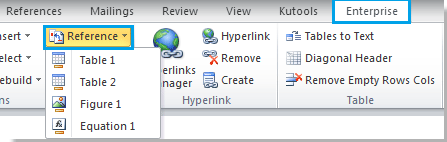
2. lépés. Kattintson a gombra Referencia, kattintson arra a feliratra, amelyet kereszthivatkozásként szeretne feliratként beilleszteni a listából.
3. lépés: A beillesztés befejezése után, amikor a kurzort a keresztreferencia feliratra helyezi, megjelenik egy gyorsmező, amely megmutatja ennek a kereszthivatkozásnak a használatát. Tartsa lenyomva a Ctrl gombot, és a hivatkozás követéséhez kattintson a kereszthivatkozásra. Lásd a képernyőképet:
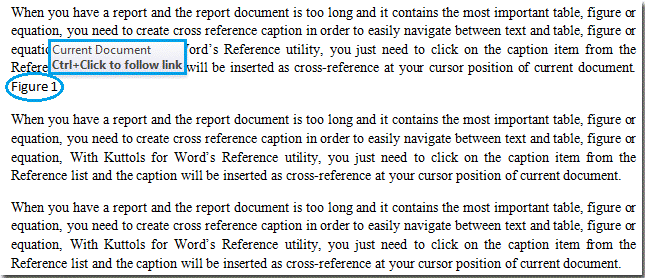
 Szúrjon be kereszthivatkozást a Kutools alkalmazással a Word Pick Up Caption és Pick Down felirataihoz
Szúrjon be kereszthivatkozást a Kutools alkalmazással a Word Pick Up Caption és Pick Down felirataihoz
Kutools for Word's Vedd fel a feliratot és a Válassza ki a képaláírást kereszthivatkozást is beilleszthet a feliratra.
Kutools for Word, egy praktikus kiegészítő eszközcsoportokat tartalmaz, amelyek megkönnyítik a munkát és javítják a Word-dokumentum feldolgozásának képességét. Ingyenes próba 45 napig! Szerezd meg most!
1. lépés Válasszon ki egy feliratot, amelyre hivatkozást kíván beilleszteni a dokumentumba.
2 lépés. Kattints Vállalkozás > Több > Vedd fel a feliratot, lásd a képernyőképet:
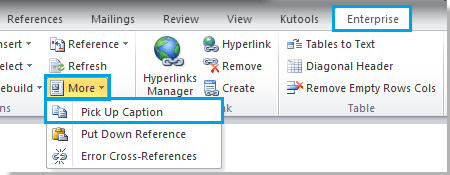
3. lépés: Vigye a kurzort arra a helyre, ahová be szeretné illeszteni a kereszthivatkozást, majd kattintson a gombra Vállalkozás > Több > Válassza ki a képaláírást a kereszthivatkozás beillesztésére.
További részletek a Vedd fel a feliratot és a Válassza ki a képaláírást.
Relatív cikkek:
A legjobb irodai hatékonyságnövelő eszközök
Kutools for Word - Növelje Word-élményét az Over segítségével 100 Figyelemre méltó tulajdonságok!
🤖 Kutools AI asszisztens: Alakítsa át írását mesterséges intelligencia segítségével - Tartalom létrehozása / Szöveg átírása / Összefoglalja a dokumentumokat / Információért érdeklődjön dokumentum alapján, mindezt a Word-en belül
📘 Dokumentummesterség: Felosztott oldalak / Dokumentumok egyesítése / Kijelölés exportálása különböző formátumokban (PDF/TXT/DOC/HTML...) / Kötegelt konvertálás PDF-be / Oldalak exportálása képként / Nyomtasson több fájlt egyszerre...
✏ Tartalom Szerkesztés: Kötegelt keresés és csere Több fájl között / Minden kép átméretezése / Transzponálja a táblázat sorait és oszlopait / Táblázat konvertálása szöveggé...
🧹 Könnyed tisztítás: Söpörj el Extra helyek / Szakaszszünetek / Minden fejléc / Szövegdobozok / Hiperhivatkozások / További eltávolító eszközökért keresse fel a Csoport eltávolítása...
➕ Kreatív betétek: Beszúrás Ezer elválasztó / Jelölőnégyzetek / Rádió gombok / QR-kód / Vonalkód / Átlós vonal táblázat / Egyenletfelirat / Képfelirat / Táblázat felirata / Több kép / Fedezzen fel többet a Csoport beszúrása...
???? Precíziós kiválasztás: Pontosan Konkrét oldalak / Asztalok / Alakzatok / Címsor Bekezdések / A navigáció javítása a következővel: több Jelölje ki a funkciókat...
⭐ Star Enhancements: Navigáljon a Bármely helyhez / Ismétlődő szöveg automatikus beszúrása / Váltás a dokumentumablakok között / 11 Konverziós eszközök...
